Para conceder acceso a los rangos especificados a usuarios determinados, el equipo debe pertenecer a un dominio.
- Elija el comando Permitir que los usuarios modifiquen rangos de la ficha Revisar (grupo de herramientas Cambios). Este comando solamente estará disponible si la hoja de cálculo no está protegida.
- En el cuadro de diálogo que aparecerá (véase figura 8.2), haga clic en el botón Nuevo.
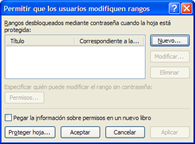
Figura 8.2. Establecer los límites de acceso. Cuadro de
diálogo Permitir que los usuarios modifiquen rangos.
- En el cuadro de texto Título del cuadro de diálogo Nuevo rango (véase figura 8.3), escriba un título para el rango al que permite acceso.
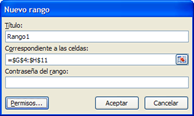
Figura 8.3. Indicar el rango de celdas a desbloquear y los usuarios o
grupos de usuarios que tendrán acceso a él.
- En el cuadro de texto Correspondiente a las celdas, escriba el signo igual (=) y, a continuación, introduzca la dirección del rango o seleccionar el rango en la hoja de cálculo.
- En el cuadro de texto Contraseña del rango escriba la contraseña que se solicitará para tener acceso al rango. La contraseña es opcional; si no proporciona una contraseña, cualquier usuario podrá editar las celdas.
- Haga clic en el botón Permisos. Aparecerá el cuadro de diálogo Permisos de rango nombre_rango (véase figura 8.4).
- Haga clic en el botón Agregar.
- Localice y seleccione los usuarios a los que desee permitir el acceso: haga clic en el botón Avanzadas y, a continuación en el botón Buscar ahora. Si desea seleccionar varios usuarios, mantener pulsada la tecla CTRL mientras hace clic en los nombres de los distintos usuarios.
- Haga clic en el botón Aceptar hasta llegar al cuadro de diálogo Permitir que los usuarios modifiquen rangos.
- Repita los pasos anteriores para cada rango al que desee permitir el acceso.
- Para conservar un registro independiente de rangos y usuarios, active la casilla de verificación Pegar la información sobre permisos en un nuevo libro.
- Proteja la hoja de cálculo: haga clic en el botón Proteger hoja y siga el procedimiento descrito a continuación en el procedimiento 8.1.1.4. Proteger y establecer permisos a elementos bloqueados.
- Haga clic en el botón Aceptar. Las restricciones de acceso sólo surtirán efecto después de proteger la hoja de cálculo.
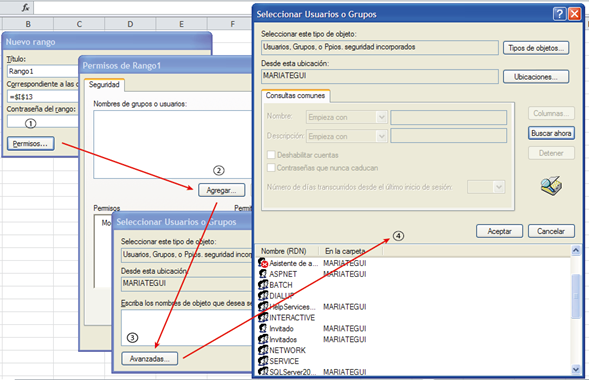
Figura 8.4. Indicar el rango de celdas a desbloquear y a los usuarios o grupos de usuarios
que tendrán acceso.
NOTA
Los usuarios a los que se dé permiso podrán modificar las celdas aunque estén bloqueadas sin escribir la contraseña. A los otros usuarios Excel les pedirá la contraseña y sólo podrán modificar el rango si la escriben. Si una celda pertenece a más de un rango, los usuarios que tengan autorización para modificar cualquiera de los rangos podrán modificar la celda. Si un usuario intenta modificar varias celdas y sólo tiene autorización para modificar algunas de ellas, aparecerá un mensaje indicándole que debe seleccionar y modificar las celdas una a una.

Inicio › Foros › 8.1.1.2. Desbloquear celdas a usuarios específicos